小编给大家分享一下windows环境下安装nodejs的方法,希望大家阅读完这篇文章后大所收获,下面让我们一起去探讨吧!
Node.js 是一个基于 Chrome V8 引擎的javascript运行环境。 Node.js 使用了一个事件驱动、非阻塞式 I/O 的模型。
Node 是一个让 JavaScript 运行在服务端的开发平台,它让javascript成为与PHP、Python等服务端语言平起平坐的脚步语言。
由大神大神 Ryan Dahl 于2009年开发的。
本质上node.js不是库,是一个运行环境或者是一个js语言解释器
官网进行nodejs下载,如下图所示,根据windows的版本选择32或64位的安装包下载。
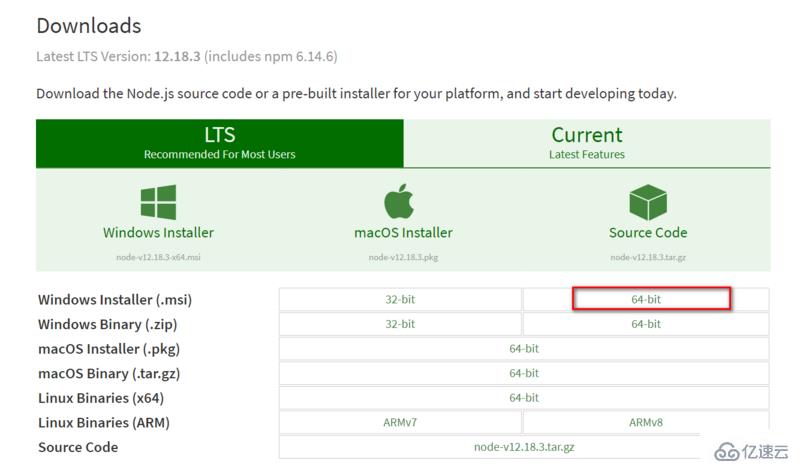
可以直接一路next下去,

进行安装位置的选择,我一般装在D盘中
...,最终点击finish

当执行完上步安装包安装后,需要进行安装是否成功,win+r打开运行,输入cmd后进入命令行界面。分别输入node -v和npm -v命令进行node的版本号和npm的版本号的查看。
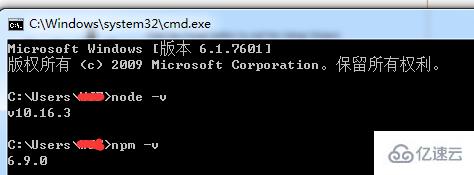
安装完后的目录如下图所示

目录中的npm随安装程序自动安装,作用:对Node.js依赖的包进行管理
一般,在进行npm install ...等命令全局安装时,默认的会将模块安装C:\Users\用户名\AppData\Roaming路径下的npm和npm_cache中。
此时可不进行修改,但便于对C盘数据进行管理,此时这里配置我们自定义的全局模块安装路径和缓存路径,在当前的nodejs安装目录下新建两个文件夹,分别为node_global和node_cache`。

此时需要win+r打开运行,输入cmd进入命令行界面,分别输入以下内容执行
npm config set perfix "D:\Program Files\nodejs\node_global" npm config set cache "D:\Program Files\nodejs\node_cache"
在系统变量中新建NODE_PATH
NODE_PATH D:\Program Files\nodejs\node_global\node_modules
在用户变量中编辑用户变量的path,修改对应的npm的路径值为上文中自定义的node_global路径
D:\Program Files\nodejs\node_global
win+r打开运行cmd,执行npm install webpack -g 安装webpack,出现下图即配置完成。
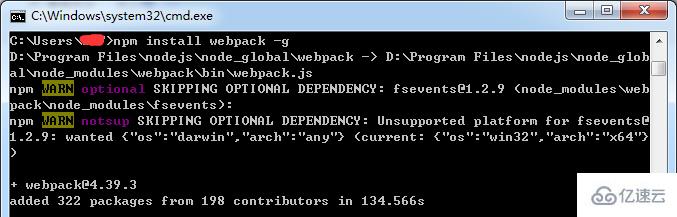
在自定义的文件中也会相应的显示如下内容
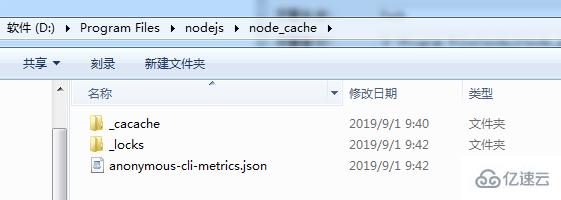

看完了这篇文章,相信你对windows环境下安装nodejs的方法有了一定的了解,想了解更多相关知识,欢迎关注亿速云行业资讯频道,感谢各位的阅读!
免责声明:本站发布的内容(图片、视频和文字)以原创、转载和分享为主,文章观点不代表本网站立场,如果涉及侵权请联系站长邮箱:is@yisu.com进行举报,并提供相关证据,一经查实,将立刻删除涉嫌侵权内容。